DearMob 评论:使用军事级加密将 iPhone 文件传输或备份到计算机
iTunes一直是一个复杂而臃肿的软件。 因此,对于 iOS 用户来说,在他们的 iPhone/iPad 上管理数据并不是一个有利的选择。
到目前为止,我们已经审查了很多效果很好的 iTunes 替代品。 但是他们每个人都错过的一件事是加密备份和文件传输。
为了填补这一空白,我们在这里提供了另一个方便的 iPhone 管理器,它允许您传输数据或使用军事级加密进行备份,从而为您的数据提供最大的安全性。
如果您在使用 iTunes 时遇到同步问题,或者在 iPhone 和 PC/Mac 之间导出/导入数据时希望更加用户友好和灵活,那么我们在这里提到的软件可以为您提供很大帮助。
因此,事不宜迟,让我们开始行动吧。
Contents [show]
DearMob iPhone 经理评论
DearMob iPhone管理器 适用于Windows和Mac。
你可以从他们的官方网站上得到它。 它基于免费增值模式,这意味着您可以免费使用该软件,当然有一些限制。 要消除限制,您需要购买高级版本。
也就是说,免费版本将使您清楚地了解其所有功能。
首先,让我们看看如何使用 DearMob 将加密的 iPhone 备份到您的计算机。
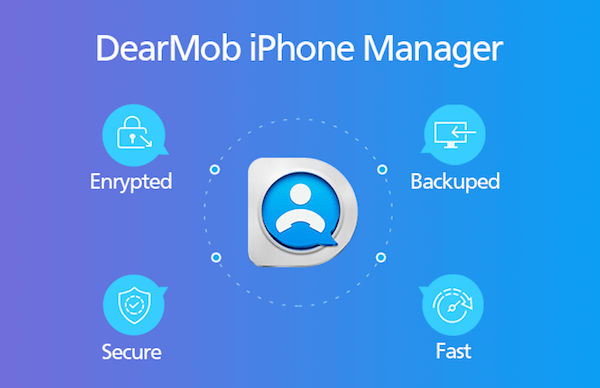
如何通过加密将 iPhone 备份到 PC/Mac?
加密备份包含非常机密的信息,例如保存的帐户密码、网站历史记录、健康数据和 Wi-Fi 设置。 因此,与通常的备份不同,它们受密码保护。
以下是如何为您的设备使用一个。
备注: 我用的是 Mac 版,不过 Windows 没有任何区别。
1. 下载并安装到电脑上后打开软件。 通过 USB 将您的 iOS 设备连接到您的 PC/Mac。
2. 该软件将很快识别您的 iPhone。 完成后,单击 备份工具.
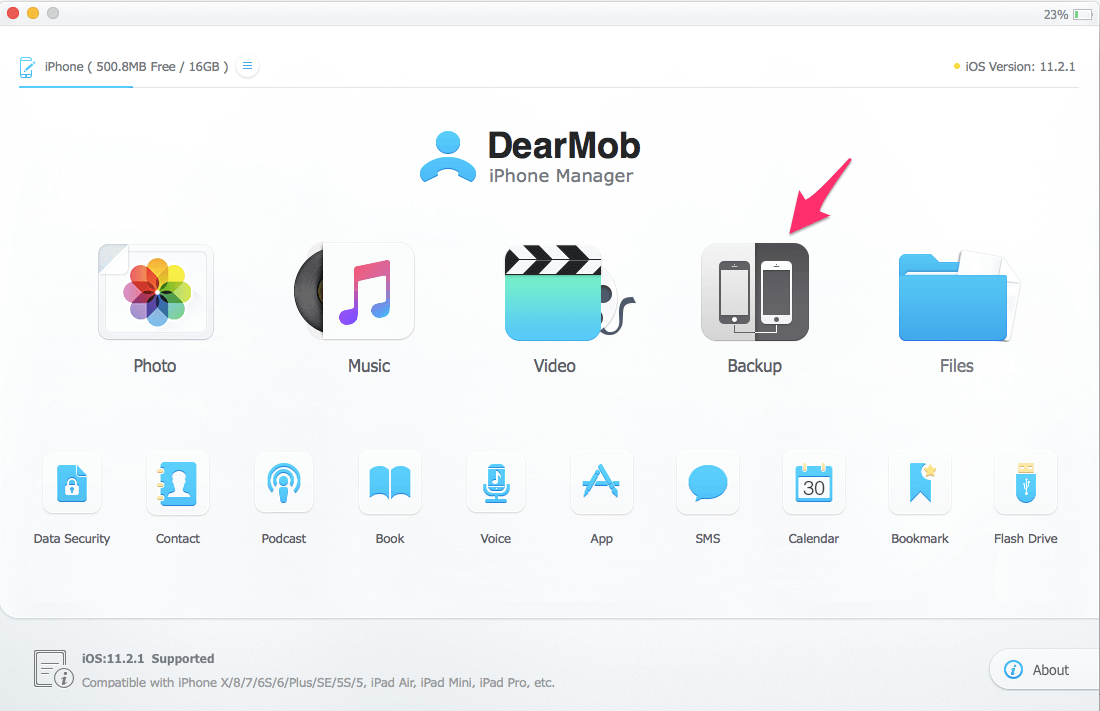
3. 在下一个屏幕上,选中复选框 加密您的备份.
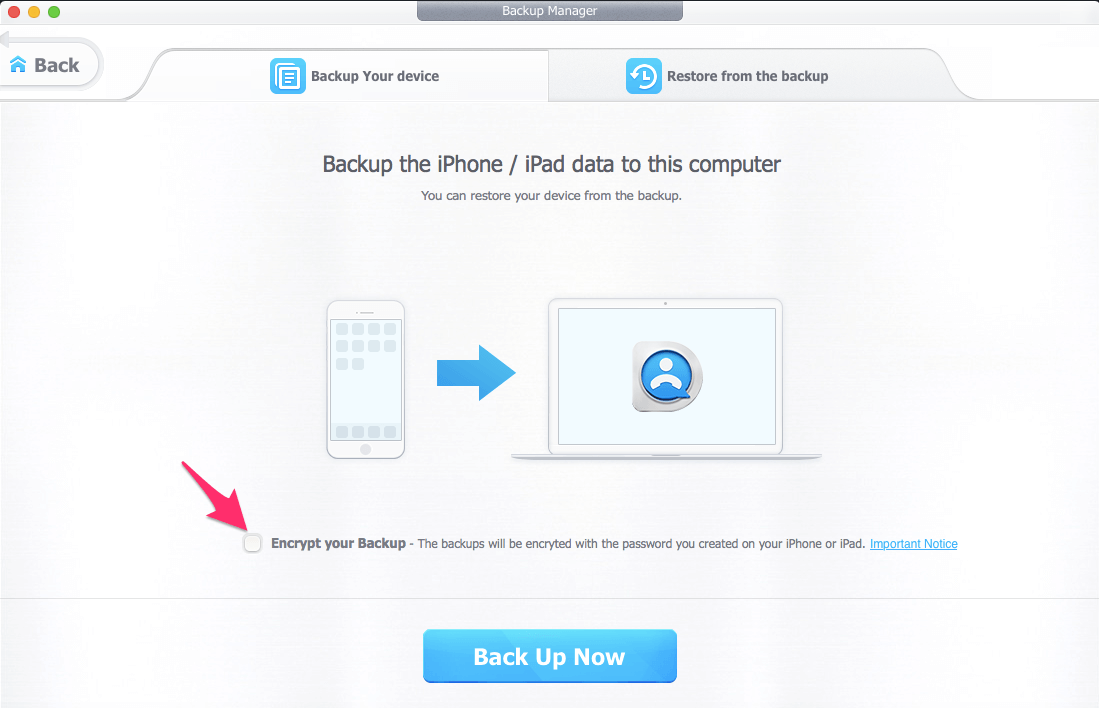
4. 设置并验证备份密码。 点击 Ok.
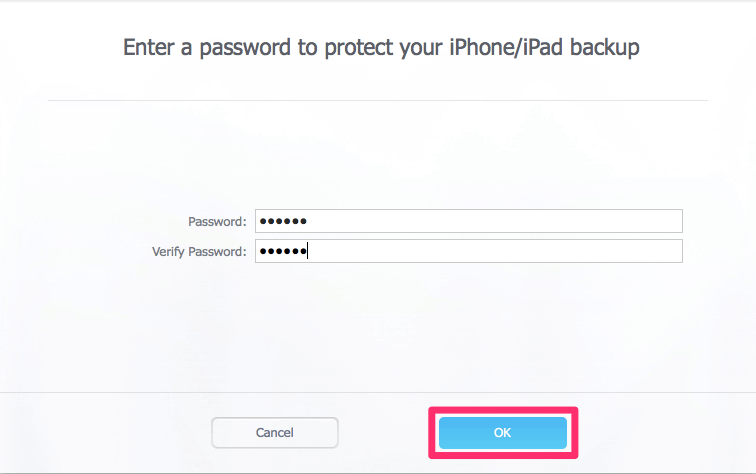
片刻之后,您应该会看到一条成功消息。 点击 有.
5.现在,单击 立即备份.
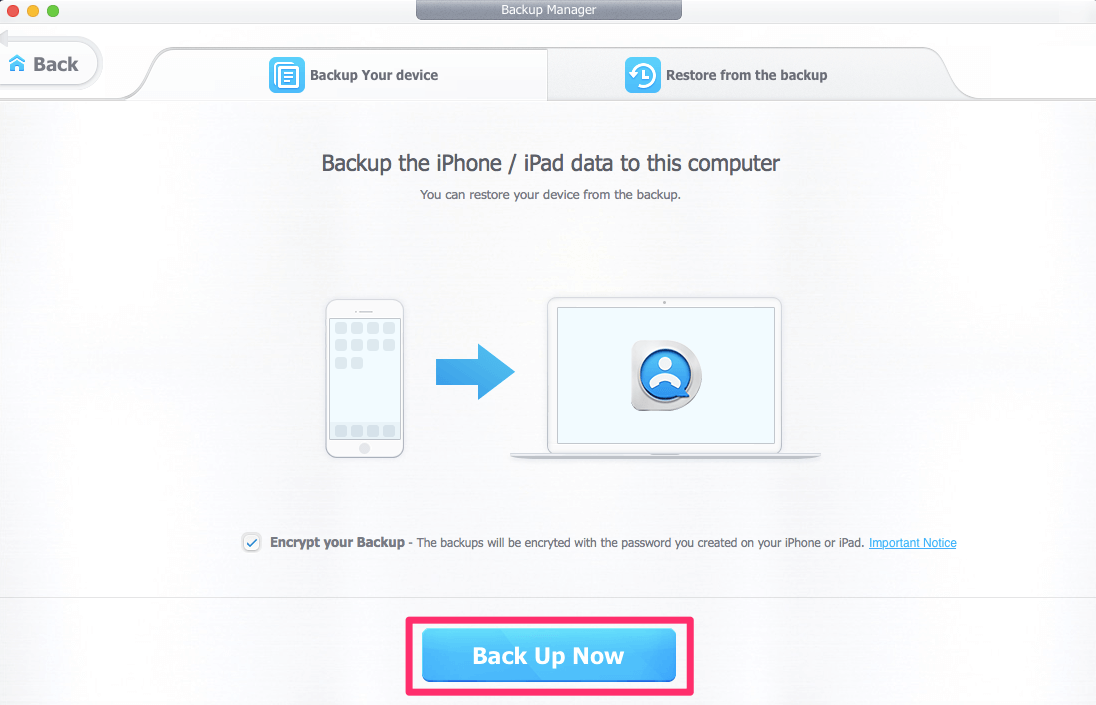
下一个屏幕将提示您进行完整备份所需的时间。 点击 Ok.
备份完成后,您将看到下面的成功屏幕。 点击 Ok.
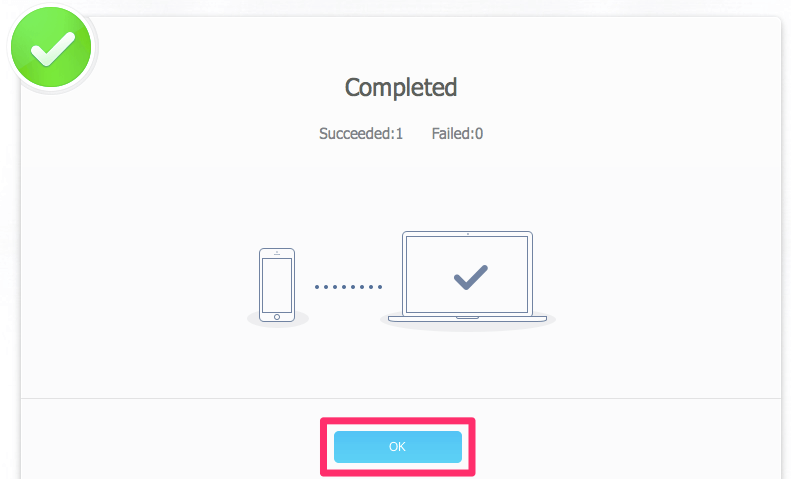
您可以在默认备份路径中找到加密备份。
DearMob 不仅限于备份。 它可以做的事情还有很多。 以下是需要注意的主要功能。
主要特点
1. 加密 – 无论您想从 iPhone 备份或传输数据,DearMob 都有加密选项来提供您文件所需的所有安全性。 请看下面的屏幕截图,我将照片从 iPhone 传输到计算机并进行加密。
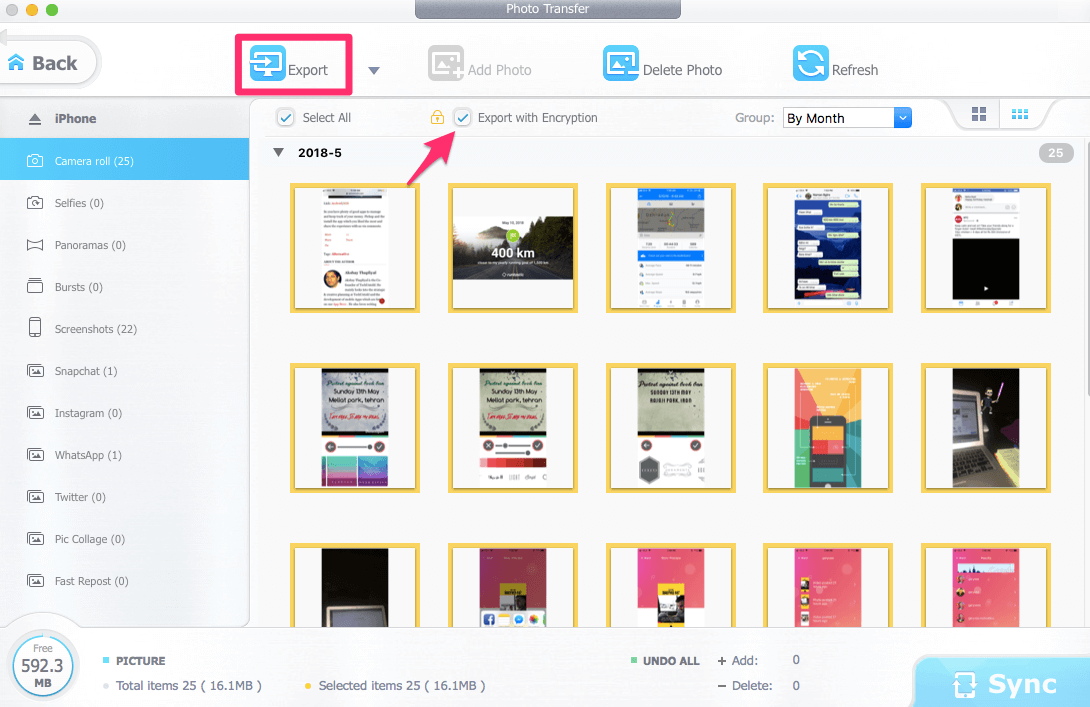
2. 进出口 – 您可以轻松地将文件从您的计算机添加到您的 iOS 设备,或通过单击按钮将数据从 iPhone 导出到计算机。
3. 支持的文件类型 – 它几乎支持所有 iOS 文件类型,如照片、音乐、视频、通讯录、iBooks、日历、消息等。
4. 删除文件 – 您还可以从此软件中删除 iPhone/iPad 上的照片/视频。
5. 转换文件 – DearMob 可以将文件从 Apple 格式转换为其他设备支持的格式。 这将帮助您在其他设备上打开或播放文件。
而且 DearMob 还支持在导入时将 Apple 不友好的视频和音乐格式转换为适合 iPhone iPad iPod。
现在,让我们谈谈利弊。
优点
- 加密数据传输和备份。
- 在导入/导出时灵活选择所有或特定文件。
- 快速传输和同步速度。
- 用户友好。
缺点
- 免费版的每日转账限额非常少。
- 他们可以考虑添加在 iPhone 之间以及 Android 和 iPhone 之间传输文件的功能,例如 AnyTrans.
饺子皮
如果您担心数据的安全性,DearMob 应该是您最喜欢的 iTunes 替代品。
加密是我最喜欢这个软件的地方,很可能你也会发现它很有用。
但是,如果您仅需要备份 iPhone 以将数据传输到 Android 等新手机,则无需计算机即可完成。 例如, 这是如何做 将联系人从 iPhone 转移到 Android。
如果您发现它有用,请不要忘记与您的朋友分享评论。
最新文章